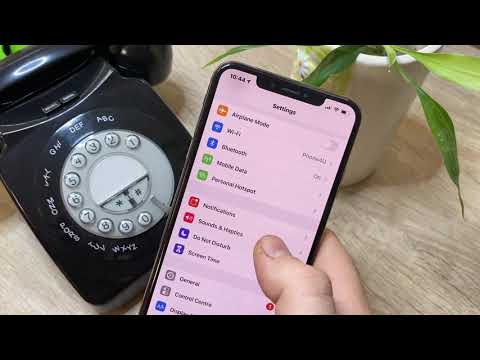Dok ConnectSense nije tako široko poznat po robnoj marki na tržištu smarthoma, Smart Outlet zaslužuje puno kredita za postavljanje dviju posuda i integrirani USB priključak od 2,4 W. Većina ostalih pametnih sklopki ima samo jednu utičnicu za uključivanje i bez USB priključaka, uključujući i popularni Belkin WeMo Switch.

Naravno, cijena od 80 dolara može vas uplašiti, ali većina pametnih prodajnih mjesta za jednu recepciju iznosi oko 40 dolara, pa ako razmotrite da ovo ima dva prodajna mjesta i USB port, zapravo dobivate više za svoj novac.
Nažalost, to ne funkcionira s Android uređajima niti se integrira s drugim proizvodima poput Amazon Echosa. Ali podržava HomeKit, pa ako ste iOS korisnik koji koristi HomeKit kao centar vašeg pametnog doma, ConnectSense će se lijepo uklopiti. Evo kako to postaviti i početi ga koristiti u kojem trenutku.
Prvo što želite učiniti - čak i prije nego što uključite uređaj - napišete kućni kôd koji se nalazi na stražnjoj strani prekidača, budući da ćete to trebati kasnije. Prekidač dolazi s karticom koju možete skenirati, ali je previše lako izgubiti, stoga je uvijek lijepo imati sigurnosnu kopiju.





Dodirnite "Dalje" u gornjem desnom kutu kada završite s tim.





Gdje kaže "Outlet One" i "Outlet Two", možete ih preimenovati tako da ih dodirnete i unesete u prilagođeni naziv za svaki spremnik.